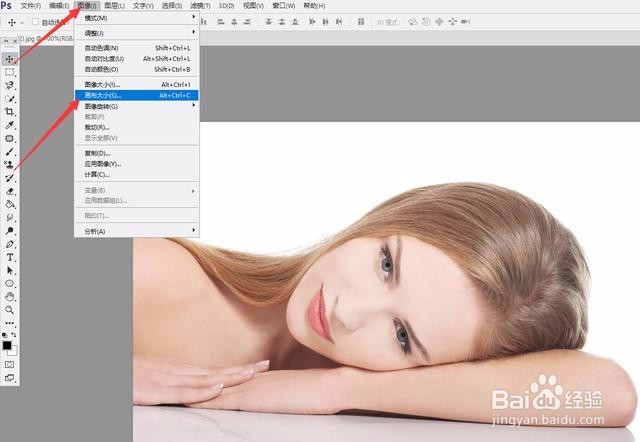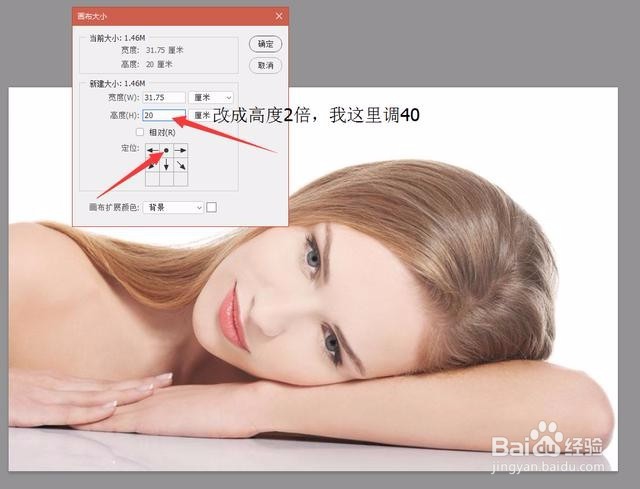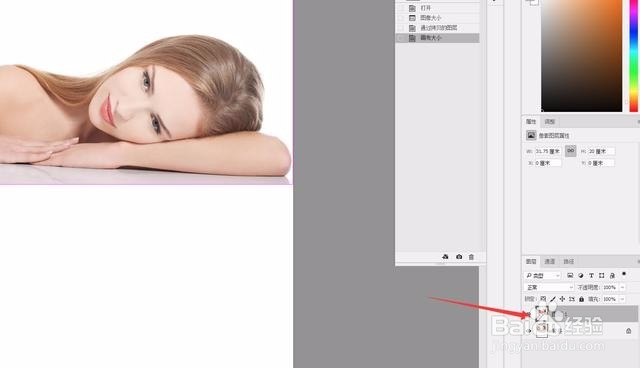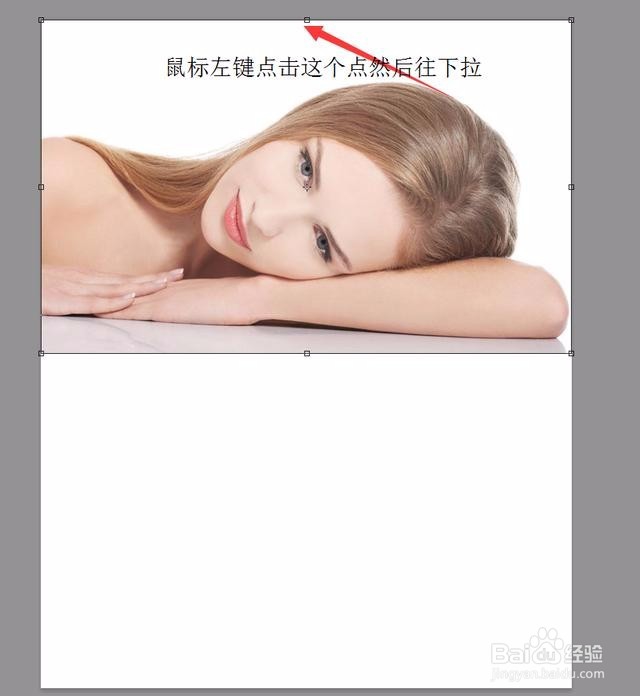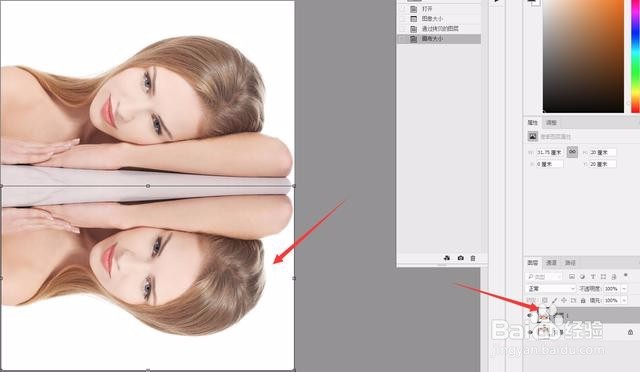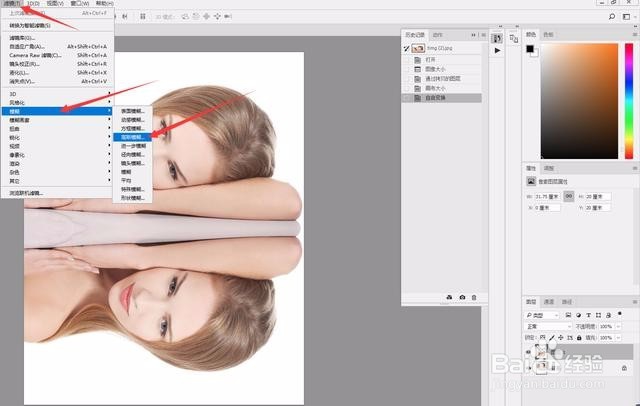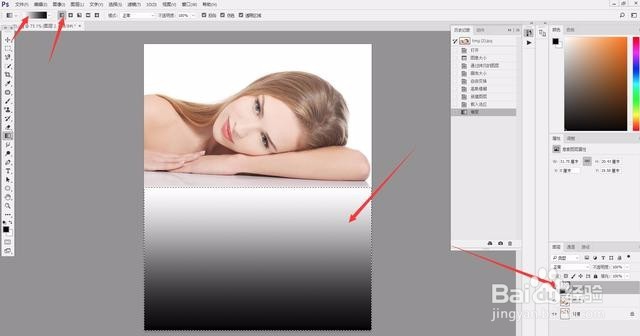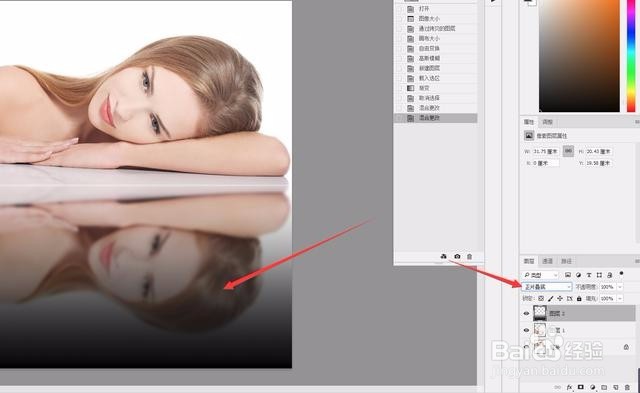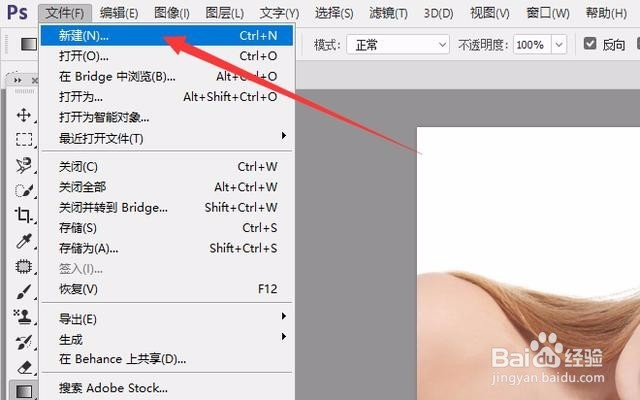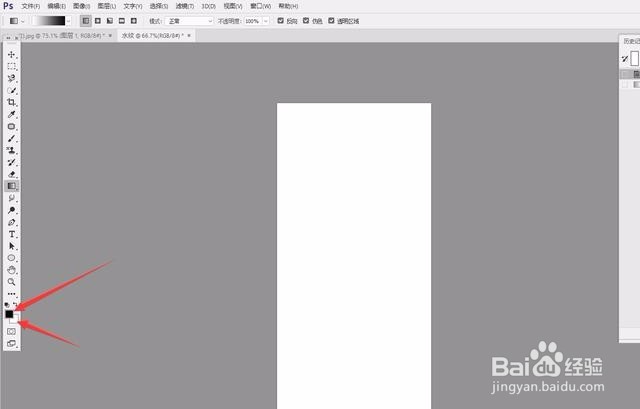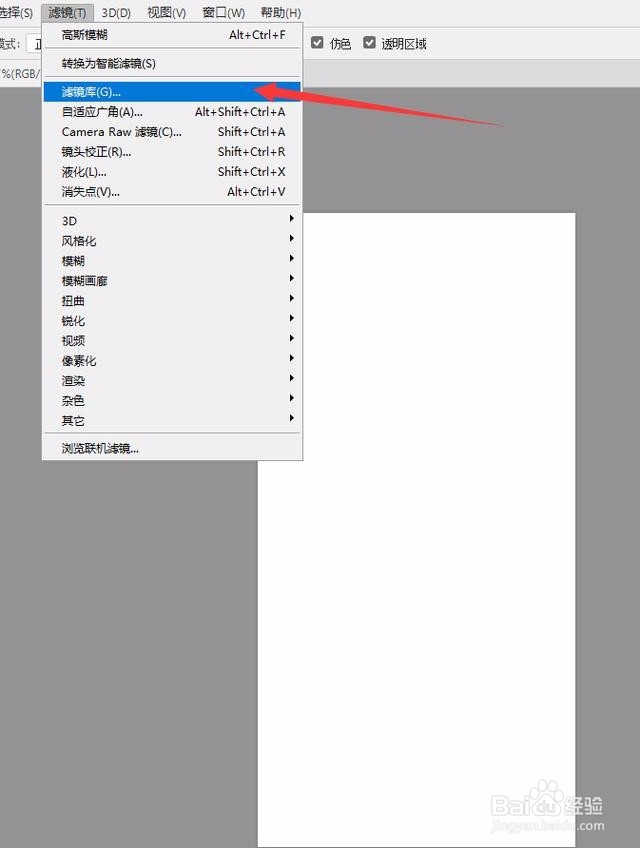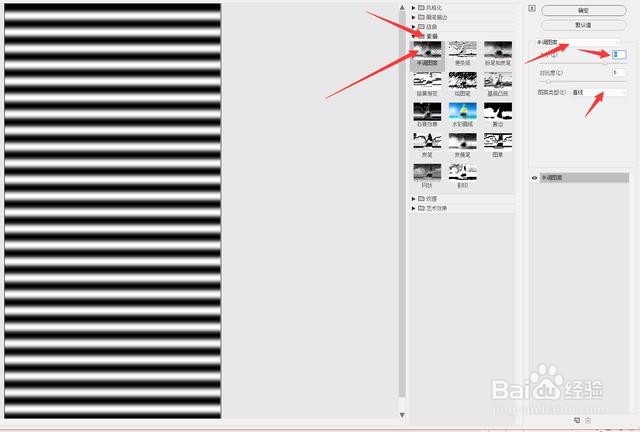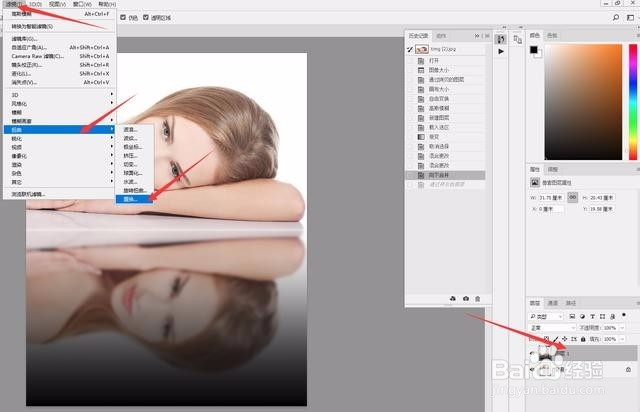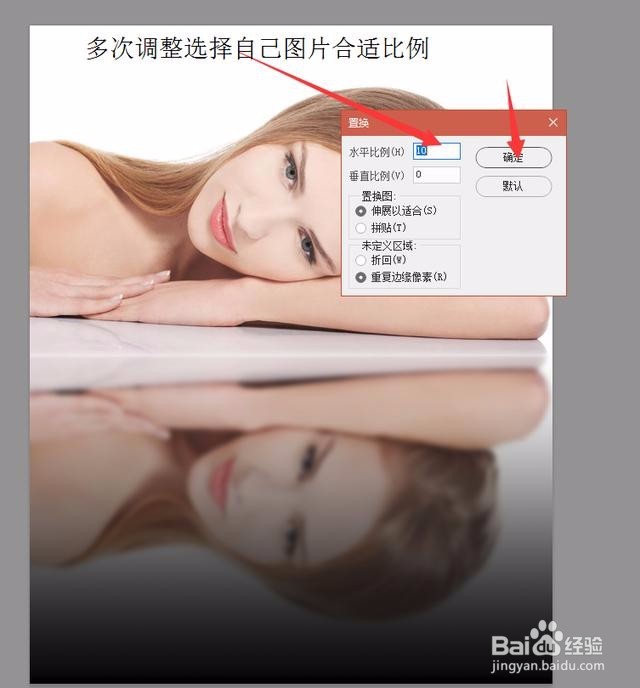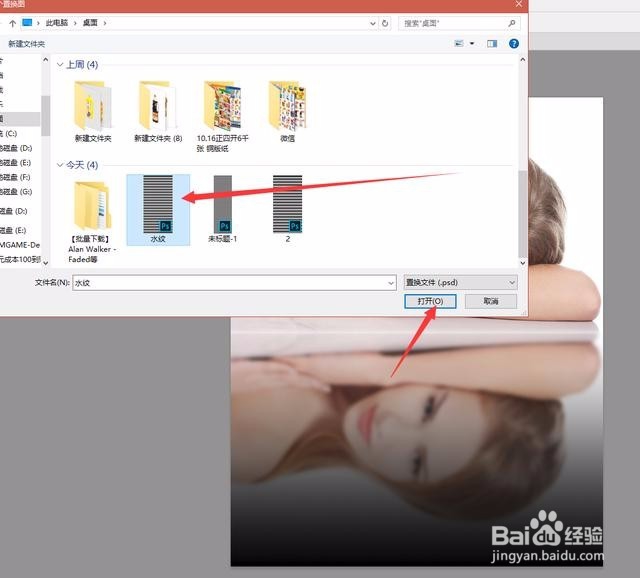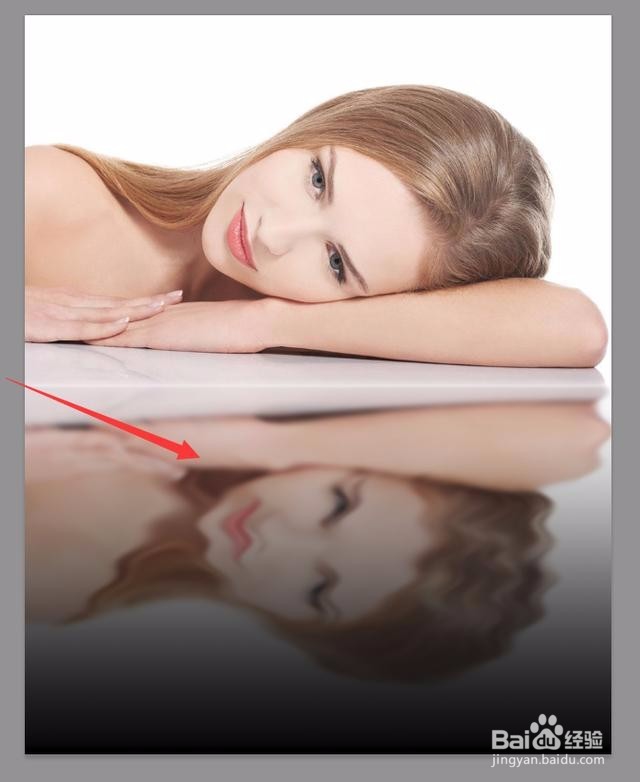教你用Photoshop人物水中倒影制作
1、打开图片(一定要先复制一层背景图层)调整画布大小,做出倍高度
2、将图层1反转(按ctrl+t)选择调整
3、将图层1作为倒影后模糊处理
4、制作倒影明暗
5、新建一个图层2选择【渐变工具】制作倒影黑白渐变(按ctrl+鼠标左键点击图层1出现选框后再点击图层2制作从上往下的白到黑渐变)
6、然后按ctrl+d取消选区,将图层2的图层模式改为【正片叠底】
7、制作水纹
8、新建一个图层前景色背景色调成黑白
9、选择滤镜库
10、再把这个图层使用高斯模糊5个像素,然后保存这个PSD文件到你的文件里,然后回到你的相片文件
11、使用扭曲滤镜置换
12、最后保存导出
声明:本网站引用、摘录或转载内容仅供网站访问者交流或参考,不代表本站立场,如存在版权或非法内容,请联系站长删除,联系邮箱:site.kefu@qq.com。